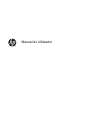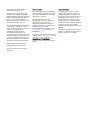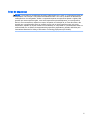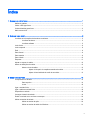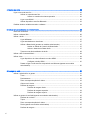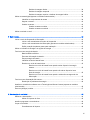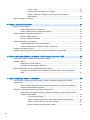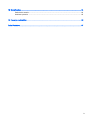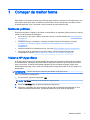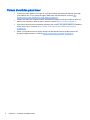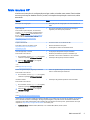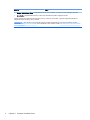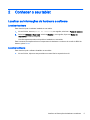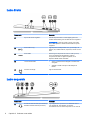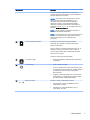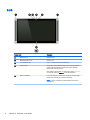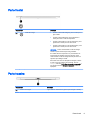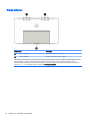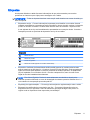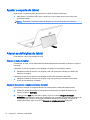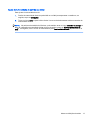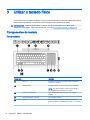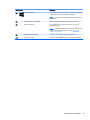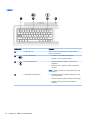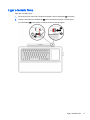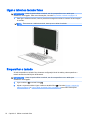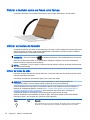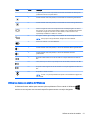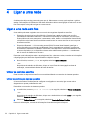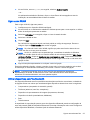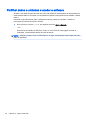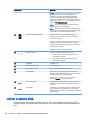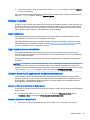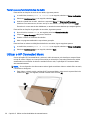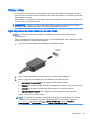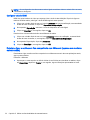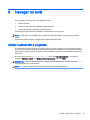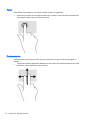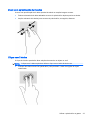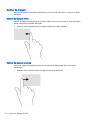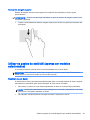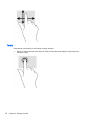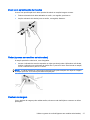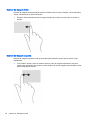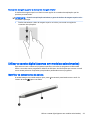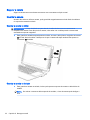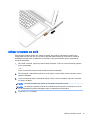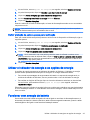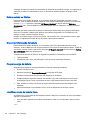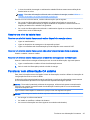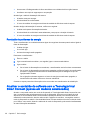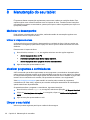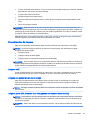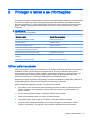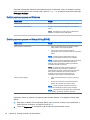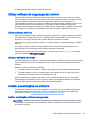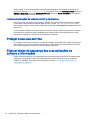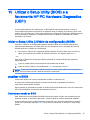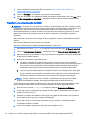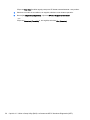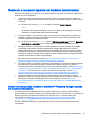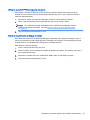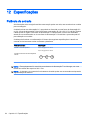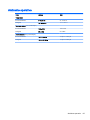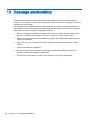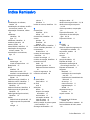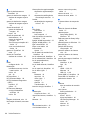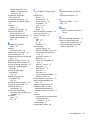HP ENVY 15-c000 x2 Detachable PC Manual do usuário
- Tipo
- Manual do usuário

Manual do Utilizador

© Copyright 2014 Hewlett-Packard
Development Company, L.P.
Bluetooth é marca comercial dos seus
proprietários e é utilizada pela Hewlett-
Packard Company sob licença. Intel é uma
marca comercial da Intel Corporation nos
E.U.A. e noutros países. Microsoft e
Windows são marcas comerciais do grupo
de empresas Microsoft nos E.U.A.
As informações contidas neste documento
estão sujeitas a alterações sem aviso
prévio. As únicas garantias que cobrem os
produtos e serviços da HP são
estabelecidas exclusivamente na
documentação de garantia que os
acompanha. Neste documento, nenhuma
declaração deverá ser interpretada como a
constituição de garantia adicional. A HP
não se responsabiliza por erros técnicos e
editoriais ou omissões neste documento.
Segunda edição: setembro de 2014
Primeira edição: setembro de 2014
Número de publicação do documento:
769172–132
Aviso do produto
Este manual descreve as funcionalidades
comuns à maioria dos modelos. É possível
que algumas funcionalidades não estejam
disponíveis no seu tablet.
Não estão disponíveis todas as
funcionalidades em todas as edições do
Windows. Este computador pode
necessitar de atualização e/ou compra
separada de hardware, controladores e/ou
software, a fim de usufruir da
funcionalidade total do Windows. Consulte
http://www.microsoft.com para mais
informações.
Para ter acesso ao mais recente manual do
utilizador, vá a http://www.hp.com/support e
selecione o seu país. Selecione
Controladores e Transferências e, em
seguida, siga as instruções apresentadas
no ecrã.
Termos de software
Ao instalar, copiar, transferir ou utilizar
qualquer outro produto de software pré-
instalado neste tablet, concorda em ficar
sujeito aos termos do Contrato de Licença
de Utilizador Final (EULA) HP. Se não
aceitar estes termos de licença, a única
solução é devolver o produto na íntegra,
sem ter sido utilizado (hardware e software)
no prazo de 14 dias, para reembolso
completo sujeito à política de reembolso do
vendedor.
Para obter informações adicionais ou para
solicitar um reembolso completo do preço
do tablet, contacte o seu vendedor.

Aviso de segurança
AVISO! Para reduzir a possibilidade de lesões relacionadas com o calor ou o sobreaquecimento do
computador, não coloque o computador directamente sobre o seu colo ou obstrua as aberturas de
ventilação do ar do computador. Utilize o computador apenas em superfícies planas e rígidas. Não
permita que outra superfície rígida, como uma impressora opcional adjacente, ou uma superfície
flexível, como travesseiros, tapetes ou roupas, bloqueiem a circulação de ar. Para além disso, não
permita que o transformador entre em contacto com a pele ou uma superfície suave, tais como
travesseiros, tapetes ou roupas durante o funcionamento. O computador e o transformador estão em
conformidade com os limites de temperatura das superfícies expostas ao utilizador definidos pelo
International Standard for Safety of Information Technology Equipment (IEC 60950).
iii

iv Aviso de segurança

Índice
1 Começar da melhor forma ................................................................................................................................ 1
Melhores práticas ................................................................................................................................. 1
Visitar a HP Apps Store ........................................................................................................................ 1
Coisas divertidas para fazer ................................................................................................................. 2
Mais recursos HP ................................................................................................................................. 3
2 Conhecer o seu tablet ....................................................................................................................................... 5
Localizar as informações de hardware e software ............................................................................... 5
Localizar hardware .............................................................................................................. 5
Localizar software ................................................................................................................ 5
Lado direito ........................................................................................................................................... 6
Lado esquerdo ..................................................................................................................................... 6
Ecrã ...................................................................................................................................................... 8
Parte frontal .......................................................................................................................................... 9
Parte traseira ........................................................................................................................................ 9
Parte inferior ....................................................................................................................................... 10
Etiquetas ............................................................................................................................................ 11
Ajustar o suporte do tablet ................................................................................................................. 12
Alterar as definições do tablet ............................................................................................................ 12
Alterar a vista do tablet ...................................................................................................... 12
Ajuste do bloqueio de rotação automática do tablet ......................................... 12
Ajuste da luminosidade do ecrã do seu tablet .................................................. 13
3 Utilizar o teclado físico .................................................................................................................................... 14
Componentes do teclado ................................................................................................................... 14
Parte superior .................................................................................................................... 14
Luzes ................................................................................................................................. 16
Ligar o teclado físico .......................................................................................................................... 17
Ligar o tablet ao teclado físico ............................................................................................................ 18
Emparelhar o teclado ......................................................................................................................... 18
Carregar a bateria do teclado ............................................................................................................. 19
Dobrar o teclado como se fosse uma tampa ...................................................................................... 20
Utilizar as teclas do teclado ................................................................................................................ 20
Utilizar as teclas de ação ................................................................................................... 20
Utilizar as teclas de atalho do Windows ............................................................................ 21
v

4 Ligar a uma rede ............................................................................................................................................. 22
Ligar a uma rede sem fios .................................................................................................................. 22
Utilizar os controlos sem fios ............................................................................................. 22
Utilizar os controlos do sistema operativo ......................................................... 22
Ligar a uma WLAN ............................................................................................................ 23
Utilizar dispositivos sem fios Bluetooth .............................................................................. 23
Partilhar dados e unidades e aceder a software ................................................................................ 24
5 Utilizar as funcionalidades de entretenimento ................................................................................................ 25
Recursos multimédia .......................................................................................................................... 25
Utilizar a câmara Web ........................................................................................................................ 26
Utilizar o áudio .................................................................................................................................... 27
Ligar altifalantes ................................................................................................................. 27
Ligar auscultadores e microfones ...................................................................................... 27
Utilizar o Beats Audio (apenas em modelos selecionados) ............................................... 27
Aceder ao Painel de Controlo do Beats Audio .................................................. 27
Activar e desactivar o Beats Audio ................................................................... 27
Testar as suas funcionalidades de áudio .......................................................................... 28
Utilizar o HP Connected Music ........................................................................................................... 28
Utilizar vídeo ....................................................................................................................................... 29
Ligar dispositivos de vídeo utilizando um cabo HDMI ....................................................... 29
Configurar o áudio HDMI .................................................................................. 30
Detetar e ligar a ecrãs sem fios compatíveis com Miracast (apenas em modelos
selecionados) ..................................................................................................................... 30
6 Navegar no ecrã ............................................................................................................................................. 31
Utilizar o painel tátil e os gestos ......................................................................................................... 31
Tocar .................................................................................................................................. 32
Deslocamento .................................................................................................................... 32
Zoom com aproximação de 2 dedos ................................................................................. 33
Clique com 2 dedos ........................................................................................................... 33
Deslizar da margem ........................................................................................................... 34
Deslizar da margem direita ............................................................................... 34
Deslizar da margem esquerda .......................................................................... 34
Deslizar da margem superior ............................................................................ 35
Utilizar os gestos do ecrã tátil (apenas em modelos selecionados) ................................................... 35
Deslizar de um dedo .......................................................................................................... 35
Toque ................................................................................................................................. 36
Zoom com aproximação de 2 dedos ................................................................................. 37
Rodar (apenas em modelos selecionados) ....................................................................... 37
Deslizar da margem ........................................................................................................... 37
vi

Deslizar da margem direita ............................................................................... 38
Deslizar da margem esquerda .......................................................................... 38
Deslizar da margem superior e deslizar da margem inferior ............................ 39
Utilizar a caneta digital (apenas em modelos selecionados) ............................................................. 39
Identificar os componentes da caneta ............................................................................... 39
Segurar a caneta ............................................................................................................... 40
Guardar a caneta ............................................................................................................... 40
Guardar a caneta no tablet ............................................................................... 40
Guardar a caneta no teclado ............................................................................. 40
Utilizar o teclado no ecrã .................................................................................................................... 41
7 Gerir energia ................................................................................................................................................... 42
Iniciar o modo de Suspensão e Hibernação ...................................................................................... 42
Iniciar e sair manualmente do modo de Suspensão .......................................................... 42
Iniciar e sair manualmente da Hibernação (apenas em modelos selecionados) .............. 42
Definir proteção de palavra-passe para reativação ........................................................... 43
Utilizar o indicador de energia e as opções de energia ..................................................................... 43
Funcionar com energia da bateria ...................................................................................................... 43
Bateria selada na fábrica ................................................................................................... 44
Encontrar informação da bateria ....................................................................................... 44
Poupar energia da bateria ................................................................................................. 44
Identificar níveis de bateria fraca ....................................................................................... 44
Resolver um nível de bateria fraca .................................................................................... 45
Resolver um nível de bateria fraca quando estiver disponível a energia
externa .............................................................................................................. 45
Resolver um nível de bateria fraca quando não estiver disponível uma
fonte de energia ................................................................................................ 45
Resolver um nível de bateria fraca quando o tablet não consegue sair da
Hibernação ........................................................................................................ 45
Funcionar com alimentação CA externa ............................................................................................ 45
Resolução de problemas de energia ................................................................................. 46
Atualizar o conteúdo do software com a Tecnologia Intel Smart Connect (apenas em modelos
selecionados) ..................................................................................................................................... 46
Encerrar (desligar) o tablet ................................................................................................................. 47
8 Manutenção do seu tablet .............................................................................................................................. 48
Melhorar o desempenho .................................................................................................................... 48
Utilizar a Limpeza do disco ................................................................................................ 48
atualizar programas e controladores .................................................................................................. 48
Limpar o seu tablet ............................................................................................................................. 48
Procedimentos de limpeza ................................................................................................ 49
vii

Limpar o ecrã .................................................................................................... 49
Limpeza das partes laterais ou da tampa ......................................................... 49
Limpar o painel tátil, o teclado ou o rato (apenas em modelos
selecionados) .................................................................................................... 49
Viajar ou expedir o seu tablet ............................................................................................................. 50
9 Proteger o tablet e as informações ................................................................................................................. 51
Utilizar palavras-passe ....................................................................................................................... 51
Definir palavras-passe no Windows .................................................................................. 52
Definir palavras-passe no Setup Utility (BIOS) .................................................................. 52
Utilizar software de segurança da Internet ......................................................................................... 53
Utilizar software antivírus ................................................................................................... 53
Utilizar o software de firewall ............................................................................................. 53
Instalar actualizações de software ..................................................................................................... 53
Instalar atualizações críticas de segurança ....................................................................... 53
Instalar actualizações de software da HP e de terceiros ................................................... 54
Proteger a sua rede sem fios ............................................................................................................. 54
Efectuar cópias de segurança das suas aplicações de software e informações ............................... 54
10 Utilizar o Setup Utility (BIOS) e a ferramenta HP PC Hardware Diagnostics (UEFI) .................................... 55
Iniciar o Setup Utility (Utilitário de configuração) (BIOS) .................................................................... 55
atualizar o BIOS ................................................................................................................................. 55
Determinar a versão do BIOS ............................................................................................ 55
Transferir uma actualização do BIOS ................................................................................ 56
Utilizar a ferramenta HP PC Hardware Diagnostics (UEFI) ............................................................... 57
Transferir a ferramenta HP PC Hardware Diagnostics (UEFI) para um dispositivo
USB ................................................................................................................................... 57
11 Cópia de segurança, restauro e recuperação .............................................................................................. 59
Criar suportes de dados para recuperação e cópias de segurança (apenas em modelos
selecionados) ..................................................................................................................................... 59
Criar suporte de dados para recuperação HP (apenas em modelos selecionados) ......... 59
Utilizar as ferramentas do Windows .................................................................................. 60
Restaurar e recuperar (apenas em modelos selecionados) .............................................................. 61
Efetuar uma recuperação utilizando o software HP Recovery Manager (apenas em
modelos selecionados) ...................................................................................................... 61
O que precisa de saber ..................................................................................... 62
Utilizar a partição HP Recovery (apenas em modelos selecionados) .............. 62
Utilizar o suporte HP Recovery para recuperar ................................................ 63
Alterar a sequência de arranque do tablet ........................................................ 63
viii

12 Especificações .............................................................................................................................................. 64
Potência de entrada ........................................................................................................................... 64
Ambiente operativo ............................................................................................................................ 65
13 Descarga electrostática ................................................................................................................................ 66
Índice Remissivo ................................................................................................................................................. 67
ix

x

1 Começar da melhor forma
Este tablet é uma ferramenta poderosa concebida para melhorar o trabalho e o entretenimento. Leia
este capítulo para saber quais as melhores práticas depois de ter configurado o seu tablet, coisas
divertidas para fazer com o seu tablet e onde encontrar recursos adicionais HP.
Melhores práticas
Depois de configurar e registar o seu tablet, recomendamos os seguintes passos para tirar o máximo
partido do seu investimento inteligente:
●
Se ainda não o fez, ligue o tablet a uma rede sem fios. Consulte detalhes em Ligar a uma rede
na página 22.
●
Familiarize-se com o hardware e o software do tablet. Para mais informações, consulte
Conhecer o seu tablet na página 5 e Utilizar as funcionalidades de entretenimento
na página 25.
●
Atualize ou adquira um software antivírus. Consulte Utilizar software antivírus na página 53.
●
Faça uma cópia de segurança do seu disco rígido, criando suportes de dados para
recuperação. Consulte Cópia de segurança, restauro e recuperação na página 59.
Visitar a HP Apps Store
A HP Apps Store oferece uma grande seleção dos jogos mais conhecidos, aplicações de música e
de entretenimento, aplicações de produtividade e aplicações exclusivas da HP que pode transferir
para o ecrã Iniciar. A seleção é atualizada regularmente e inclui ofertas regionais, assim como
ofertas específicas para o país. Visite com frequência a HP Apps Store para ver as novidades e as
atualizações.
IMPORTANTE: Tem de estar ligado à Internet para aceder à HP Apps Store.
Para ver e transferir uma aplicação:
1. No ecrã Iniciar, selecione a aplicação Loja.
NOTA: HP Picks está disponível apenas em alguns países.
2. Selecione HP Picks para ver todas as aplicações disponíveis.
3. Selecione a aplicação que quer transferir e depois siga as instruções apresentadas no ecrã.
Quando a transferência terminar, a aplicação aparece no ecrã Todas as aplicações.
Melhores práticas 1

Coisas divertidas para fazer
●
Já sabe que pode assistir a um vídeo do YouTube no tablet, mas sabia que também pode ligar
o seu tablet a uma TV ou consola de jogos? Para obter mais informações, consulte Ligar
dispositivos de vídeo utilizando um cabo HDMI na página 29.
●
Já sabe que pode ouvir música no tablet, mas sabia que também pode ouvir rádio em direto no
tablet e ouvir música ou rádios de todo o mundo? Consulte Utilizar o áudio na página 27.
●
Oiça música da forma como os artistas gostariam que ouvisse, com graves intensos controlados
e som nítido e puro. Consulte Utilizar o Beats Audio (apenas em modelos selecionados)
na página 27.
●
Utilize o painel tátil e os novos gestos de toque do Windows® para um perfeito controlo de
imagens e páginas de texto. Consulte Utilizar o painel tátil e os gestos na página 31.
2 Capítulo 1 Começar da melhor forma

Mais recursos HP
Já utilizou as
Instruções de configuração
para ligar o tablet e localizar este manual. Para localizar
recursos que forneçam detalhes sobre o produto, informações de explicação e muito mais, utilize
esta tabela.
Recurso Índice
Instruções de Configuração
●
Descrição geral da configuração e das funcionalidades do
tablet
Ajuda e Suporte
Para aceder à Ajuda e Suporte, no ecrã Iniciar,
escreva ajuda e, em seguida, na janela Procurar,
selecione Ajuda e Suporte. Para assistência nos
E.U.A., consulte http://www.hp.com/go/contactHP.
Para assistência a nível mundial, consulte
http://welcome.hp.com/country/us/en/
wwcontact_us.html.
●
Uma grande variedade de informações de utilização e
sugestões para resolução de problemas
Suporte internacional
Para obter suporte no seu idioma, visite
http://welcome.hp.com/country/us/en/
wwcontact_us.html.
●
Conversar online com um técnico da HP
●
Números de telefone de suporte
●
Localizações do centro de assistência da HP
Guia de Segurança e Conforto
Para aceder a este manual:
1. No ecrã Iniciar, escreva support e, em seguida,
selecione a aplicação HP Support Assistant.
2. Selecione Meu computador e, em seguida,
Manuais do utilizador.
– ou –
Visite http://www.hp.com/ergo.
●
Configuração adequada da estação de trabalho
●
Diretrizes para hábitos de postura e de trabalho que
aumentam o seu conforto e diminuem o risco de lesões
●
Informações de segurança mecânica e elétrica
Avisos de regulamentação, Segurança e Ambiente
Para aceder a este manual:
▲
No ecrã Iniciar, escreva support e, em seguida,
selecione a aplicação HP Support Assistant.
●
Avisos de regulamentação importantes, incluindo informações
sobre a correta eliminação de baterias
Garantia Limitada
*
Para aceder a este manual:
1. No ecrã Iniciar, escreva support e, em seguida,
selecione a aplicação HP Support Assistant.
2. Selecione Meu computador e, em seguida,
Garantia e serviços.
– ou –
Visite http://www.hp.com/go/orderdocuments.
●
Informações de garantia específicas sobre este tablet
*Pode encontrar a Garantia Limitada HP específica aplicável ao seu produto junto dos manuais do utilizador no seu tablet
e/ou no CD/DVD fornecido na embalagem. Em alguns países/regiões, a HP pode fornecer uma Garantia Limitada HP
impressa na caixa. Nos países/regiões onde a garantia não é fornecida no formato impresso, poderá solicitar uma cópia
impressa em http://www.hp.com/go/orderdocuments ou escrever para:
●
América do Norte: Hewlett-Packard, MS POD, 11311 Chinden Blvd, Boise, ID 83714, EUA
Mais recursos HP 3

Recurso Índice
●
Europa, Médio Oriente, África: Hewlett-Packard, POD, Via G. Di Vittorio, 9, 20063, Cernusco s/Naviglio (MI), Itália
●
Ásia-Pacífico: Hewlett-Packard, POD, P.O. Box 200, Alexandra Post Office, Singapura 911507
Quando solicitar uma cópia impressa da garantia, inclua o número do seu produto, o período de garantia (indicado na
etiqueta do número de série), nome e morada.
IMPORTANTE: NÃO devolva o seu produto HP para as moradas spresentadas em cima. Para assistência nos EUA,
consulte http://www.hp.com/go/contactHP. Para assistência a nível mundial, consulte http://welcome.hp.com/country/us/en/
wwcontact_us.html.
4 Capítulo 1 Começar da melhor forma

2 Conhecer o seu tablet
Localizar as informações de hardware e software
Localizar hardware
Para descobrir qual o hardware instalado no seu tablet:
1. No ecrã Iniciar, escreva painel de controlo e, em seguida, selecione o Painel de Controlo.
2. Selecione Sistema e Segurança, selecione Sistema e, em seguida, clique em Gestor de
Dispositivos na coluna esquerda.
Uma lista apresenta todos os dispositivos instalados no seu tablet.
Para encontrar informações sobre os componentes de hardware e o número de versão do BIOS do
sistema, prima fn+esc.
Localizar software
Para descobrir qual o software instalado no seu tablet:
▲
No ecrã Iniciar, clique na seta para baixo no canto inferior esquerdo do ecrã.
Localizar as informações de hardware e software 5

Lado direito
Componente Descrição
(1) Suporte de caneta magnético Guarda temporariamente a caneta digital (apenas em
modelos selecionados) junto ao tablet de forma magnética.
IMPORTANTE: Para não perder a caneta, evite andar
com o tablet quando a caneta está encostada ao suporte
magnético.
(2) Portas USB 3.0 (2) Liga dispositivos USB opcionais como, por exemplo, um
teclado, rato, unidade externa, impressora, scanner ou hub
USB.
(3) Porta HDMI Permite ligar um dispositivo de vídeo ou áudio opcional,
como uma televisão de alta definição, qualquer
componente de áudio ou digital compatível, ou um
dispositivo HDMI de alta velocidade.
(4) Luz do transformador
●
Acesa: o transformador está ligado e a bateria está
carregada.
●
Apagada: o tablet muda para a alimentação da
bateria.
(5) Conector de energia Liga um transformador.
Lado esquerdo
Componente Descrição
(1) Tomada de saída de áudio (auscultadores)/
tomada de entrada de áudio (microfone)
Liga equipamentos opcionais como altifalantes estéreo
com alimentação, auscultadores, auriculares,
auscultadores com microfone incorporado ou um cabo de
6 Capítulo 2 Conhecer o seu tablet

Componente Descrição
áudio para televisão. Liga também um microfone de
auricular opcional. Esta tomada não suporta dispositivos
opcionais apenas com microfone.
AVISO! Para reduzir o risco de danos físicos, ajuste o
volume antes de colocar os auscultadores ou os
auriculares. Para obter informações de segurança
adicionais, consulte os
Avisos de Regulamentação,
Segurança e Ambiente
. Para aceder a este manual, no
ecrã Iniciar, escreva support e, em seguida, selecione a
aplicação HP Support Assistant.
NOTA: Quando é ligado um dispositivo à tomada, os
altifalantes do tablet são desativados.
NOTA: Certifique-se de que o cabo do dispositivo tem um
conector de 4 condutores que suporte tanto a saída de
áudio (auscultadores) como a entrada de áudio
(microfone).
(2) Leitor de cartões de memória Lê cartões de memória opcionais que permitem
armazenar, gerir, partilhar ou aceder a informações.
Para inserir um cartão:
Segure o cartão com a etiqueta virada para cima, com os
conectores virados para a ranhura, insira o cartão na
ranhura e faça pressão até ficar firmemente encaixado.
Para remover um cartão:
Pressione o cartão para que seja ejetado.
(3) Luz do disco rígido
●
Branca intermitente: a unidade do disco rígido está a
ser utilizada.
(4) Luz de energia
●
Acesa: o tablet está ligado.
●
A piscar: o tablet está em modo de Suspensão, que é
um estado de poupança de energia. O tablet desliga a
alimentação do ecrã e de outros componentes
desnecessários.
●
Apagada: o tablet está desligado ou em Hibernação.
A Hibernação é um estado de poupança de energia
que utiliza a menor quantidade de energia.
(5) Botões de volume Controla o volume dos altifalantes no tablet.
●
Para aumentar o volume do altifalante, prima a
extremidade + do botão.
●
Para diminuir o volume do altifalante, prima a
extremidade – do botão.
Lado esquerdo 7

Ecrã
Componente Descrição
(1) Altifalantes (2) Produzem som.
(2) Microfones internos (2) Gravam som.
(3) Luz da câmara web Acesa: A câmara Web está em utilização.
(4) Câmara Web Grava vídeo e tira fotografias. Alguns dos modelos permitem
realizar videoconferência e conversação online utilizando
transmissão contínua de vídeo.
Para utilizar a câmara Web, no ecrã Iniciar, escreva câmara e,
em seguida, selecione Câmara na lista de aplicações.
(5) Botão do Windows Leva-o de volta para o ecrã Iniciar, a partir de uma aplicação
aberta ou do ambiente de trabalho do Windows.
NOTA: Premir novamente o botão Windows irá levá-lo ao
ecrã anterior.
8 Capítulo 2 Conhecer o seu tablet

Parte frontal
Componente Descrição
(1) Botão de energia
●
Quando o tablet está desligado, prima o botão para o
ligar o tablet.
●
Quando o tablet está ligado, prima ligeiramente o
botão para iniciar o modo de Suspensão.
●
Quando o tablet está em modo de Suspensão, prima
ligeiramente o botão para sair desse modo.
●
Quando o tablet está em modo de Hibernação, prima
ligeiramente o botão para sair desse modo.
CUIDADO: Premir continuamente o botão de energia
resulta na perda de informações não guardadas.
Se o tablet deixou de responder e os procedimentos de
encerramento do Windows não forem eficazes, prima
continuamente o botão de energia durante pelo menos 5
segundos para desligar o tablet.
Para saber mais sobre as definições de energia, consulte
as suas opções de energia. No ecrã Iniciar, escreva
energia, selecione Definições de energia e suspensão e,
em seguida, selecione Energia e suspensão na lista de
aplicações.
Parte traseira
Componente Descrição
(1) Porta de ancoragem Liga o tablet ao teclado físico (apenas para carregar o teclado).
Parte frontal 9

Parte inferior
Componente Descrição
(1) Antenas WLAN (2)* Enviam e recebem sinais sem fios.
(2) Suporte de tablet Posiciona o tablet em vários ângulos.
*As antenas não são visíveis do lado exterior do tablet. Para transmissões otimizadas, mantenha desobstruídas as áreas à
volta das antenas. Para ver os avisos de regulamentação sobre dispositivos sem fios, consulte a secção
Avisos de
Regulamentação, Segurança e Ambiente
que se aplica ao seu país ou região. Para aceder a este manual, no ecrã Iniciar,
escreva support e, em seguida, selecione a aplicação HP Support Assistant.
10 Capítulo 2 Conhecer o seu tablet
A página está carregando...
A página está carregando...
A página está carregando...
A página está carregando...
A página está carregando...
A página está carregando...
A página está carregando...
A página está carregando...
A página está carregando...
A página está carregando...
A página está carregando...
A página está carregando...
A página está carregando...
A página está carregando...
A página está carregando...
A página está carregando...
A página está carregando...
A página está carregando...
A página está carregando...
A página está carregando...
A página está carregando...
A página está carregando...
A página está carregando...
A página está carregando...
A página está carregando...
A página está carregando...
A página está carregando...
A página está carregando...
A página está carregando...
A página está carregando...
A página está carregando...
A página está carregando...
A página está carregando...
A página está carregando...
A página está carregando...
A página está carregando...
A página está carregando...
A página está carregando...
A página está carregando...
A página está carregando...
A página está carregando...
A página está carregando...
A página está carregando...
A página está carregando...
A página está carregando...
A página está carregando...
A página está carregando...
A página está carregando...
A página está carregando...
A página está carregando...
A página está carregando...
A página está carregando...
A página está carregando...
A página está carregando...
A página está carregando...
A página está carregando...
A página está carregando...
A página está carregando...
A página está carregando...
-
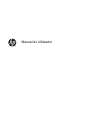 1
1
-
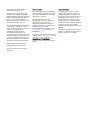 2
2
-
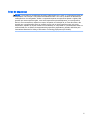 3
3
-
 4
4
-
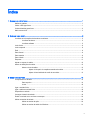 5
5
-
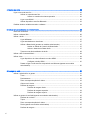 6
6
-
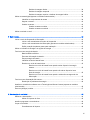 7
7
-
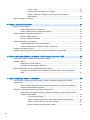 8
8
-
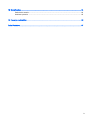 9
9
-
 10
10
-
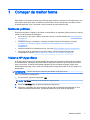 11
11
-
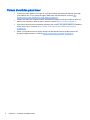 12
12
-
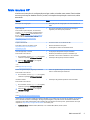 13
13
-
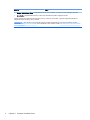 14
14
-
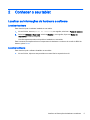 15
15
-
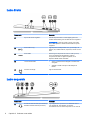 16
16
-
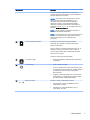 17
17
-
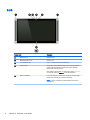 18
18
-
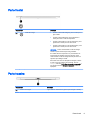 19
19
-
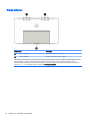 20
20
-
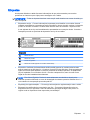 21
21
-
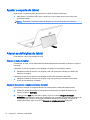 22
22
-
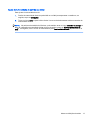 23
23
-
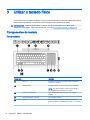 24
24
-
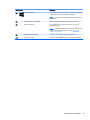 25
25
-
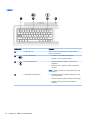 26
26
-
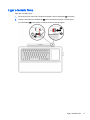 27
27
-
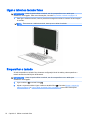 28
28
-
 29
29
-
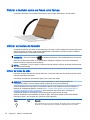 30
30
-
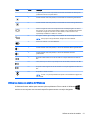 31
31
-
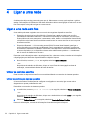 32
32
-
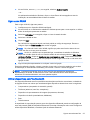 33
33
-
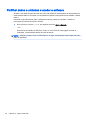 34
34
-
 35
35
-
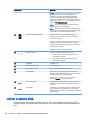 36
36
-
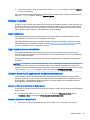 37
37
-
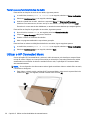 38
38
-
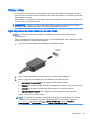 39
39
-
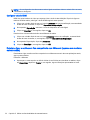 40
40
-
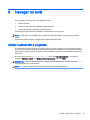 41
41
-
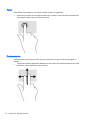 42
42
-
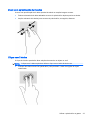 43
43
-
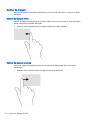 44
44
-
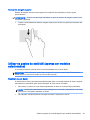 45
45
-
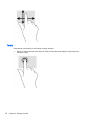 46
46
-
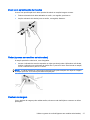 47
47
-
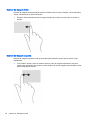 48
48
-
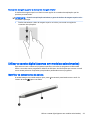 49
49
-
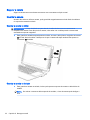 50
50
-
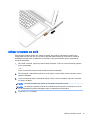 51
51
-
 52
52
-
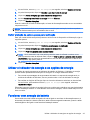 53
53
-
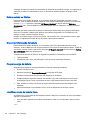 54
54
-
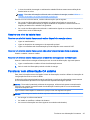 55
55
-
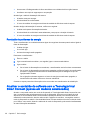 56
56
-
 57
57
-
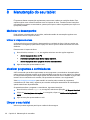 58
58
-
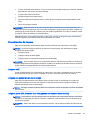 59
59
-
 60
60
-
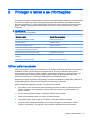 61
61
-
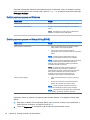 62
62
-
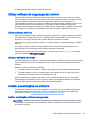 63
63
-
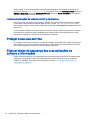 64
64
-
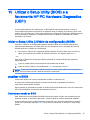 65
65
-
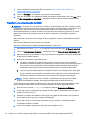 66
66
-
 67
67
-
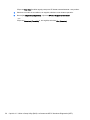 68
68
-
 69
69
-
 70
70
-
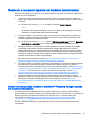 71
71
-
 72
72
-
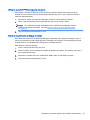 73
73
-
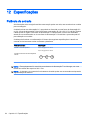 74
74
-
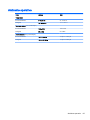 75
75
-
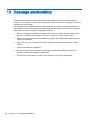 76
76
-
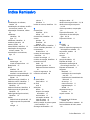 77
77
-
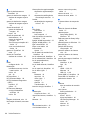 78
78
-
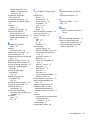 79
79
HP ENVY 15-c000 x2 Detachable PC Manual do usuário
- Tipo
- Manual do usuário
Artigos relacionados
-
HP Stream 7 Tablet - 5709 Manual do usuário
-
HP Pro Tablet 10 EE G1 Manual do usuário
-
HP ElitePad 1000 G2 Rugged Base Model Tablet Manual do usuário
-
HP Split 13-m200 x2 PC Manual do usuário
-
HP ZBook x2 G4 Base Model Detachable Workstation Manual do usuário
-
HP Elite x2 1012 G1 Manual do usuário
-
HP Pavilion 11-n000 x360 PC series Manual do usuário
-
HP ENVY 15-k200 Notebook PC (Touch) Manual do usuário
-
HP ENVY 15-q200 Notebook PC (Touch) Manual do usuário
-
HP Elite x2 1011 G1 Manual do usuário